-
教你怎样查看电脑配置
- 2020-07-02 09:00:05 来源:windows10系统之家 作者:爱win10
为了防止被黑商家骗,我们需要学习查看电脑配置情况,那么怎样查看电脑配置呢?下面小编教你几种查看电脑配置的方法。
下面以win10系统为案例教你查看电脑配置的步骤:
方法1:如何从命令提示符下查看计算机配置
1、按Win键+ R键→在出现的运行窗口中→输入:cmd 确定。
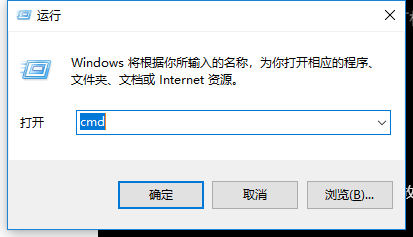
2、在出现的命令提示符界面中,输入:systeminfo,然后按Enter。
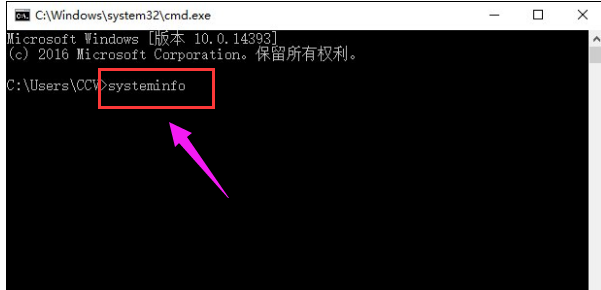
3、然后,您需要的计算机配置信息将出现在界面中。
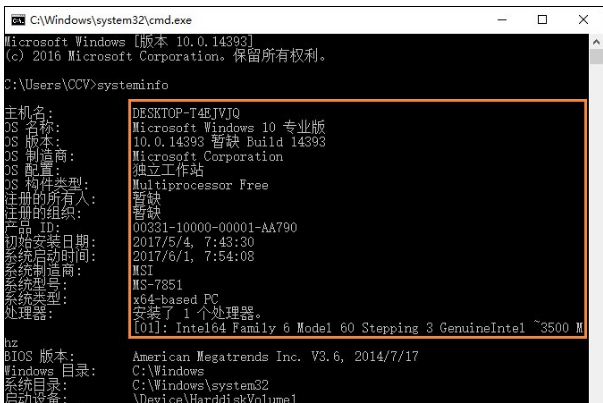
方法2:DirectX诊断工具如何查看计算机配置
1、按Win键+ R键→在出现的运行窗口中→输入:dxdiag→单击“确定”。
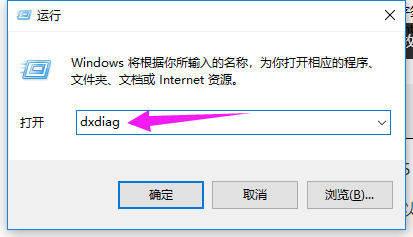
2、然后将显示DirectX诊断工具窗口→选择“否”。
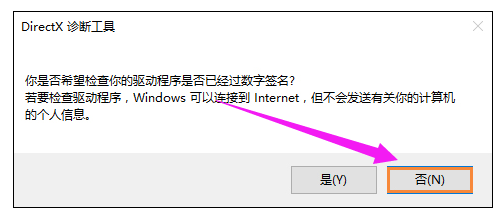
3、DirectX诊断工具中的“系统”
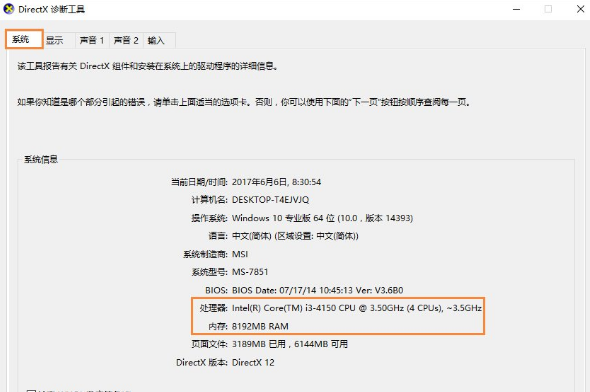
4、“显示”列可以看到我们想要的计算机配置
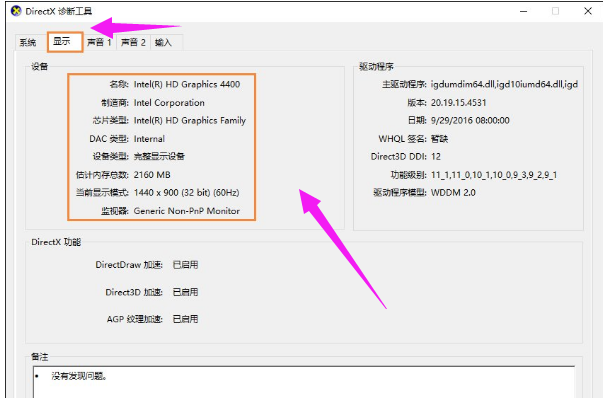
以上就是小编教你怎样查看电脑配置的几种方法,你学会了吗?
上一篇:台式机电脑配置怎么看
下一篇:电脑开机显示器不亮怎么办
猜您喜欢
- 微软将在明年关闭 TechNet 订阅服务..2013-07-02
- window10如何更改桌面壁纸教程..2016-08-15
- 电脑怎样连接打印机,小编告诉你电脑如..2018-07-11
- 极品飞车14黑屏,小编告诉你怎样解决极..2018-08-17
- Win8系统音乐库没有音乐怎么播放本地..2015-05-30
- 激活windows7旗舰版2022-07-23
相关推荐
- 开机慢怎么解决,小编告诉你开机慢怎么.. 2018-08-02
- 如何去掉页眉,小编告诉你Word如何去掉.. 2018-08-02
- 小编告诉你电脑提示虚拟内存不足怎么.. 2018-09-20
- 萝卜家园win7光盘安装图文介绍.. 2017-05-22
- 百度网盘付费系统Bug:100GB年费5毛钱.. 2013-06-22
- windows7系统激活工具如何使用.. 2022-11-02





 系统之家一键重装
系统之家一键重装
 小白重装win10
小白重装win10
 Impulse Media Pla<x>yer v3.2 免费版 (变声音乐播放器)
Impulse Media Pla<x>yer v3.2 免费版 (变声音乐播放器) 小白系统win10系统下载32位专业版v201801
小白系统win10系统下载32位专业版v201801 KMSpico v7.0 | Win8/Office2013 (一键激活工具)
KMSpico v7.0 | Win8/Office2013 (一键激活工具) SQL语句自动生成器2.0 中文绿色版 (数据库语句生成)
SQL语句自动生成器2.0 中文绿色版 (数据库语句生成) 地图地址加偏纠错工具 V1.0 绿色版 (自动纠错地图偏移值)
地图地址加偏纠错工具 V1.0 绿色版 (自动纠错地图偏移值) windows之家 win7 x86 装机版201505
windows之家 win7 x86 装机版201505 小白系统Ghos
小白系统Ghos 电脑公司ghos
电脑公司ghos UltraSlidesh
UltraSlidesh 雨林木风32位
雨林木风32位 小白系统 gho
小白系统 gho YY语音 v6.2.
YY语音 v6.2. 快播5.0(快播
快播5.0(快播 魔法猪 ghost
魔法猪 ghost 电脑公司Ghos
电脑公司Ghos 粤公网安备 44130202001061号
粤公网安备 44130202001061号